Lệnh ZOOM, PAN trong Autocad
AutoCAD là phần mềm soạn thảo 2D và 3D được sử dụng phổ biến trong các ngành xây dựng, kiến trúc, cơ khí, sản xuất,... để hỗ trợ các kế hoạch kỹ thuật và các bản vẽ kỹ thuật. Chính vì thế eLib sẽ giới thiệu cho các bạn về lệnh ZOOM và PAN trong autocad cho người mới bắt đầu học. Đây là cách học autocad hiệu quả nhất
Mục lục nội dung

Lệnh ZOOM, PAN trong Autocad
1. Lệnh ZOOM
Để sử dụng gõ lệnh ZOOM ( Z ) ↵ (ENTER) hoặc chọn biểu tượng ZOOM trên thanh công cụ như trong hình
.png)
Thanh công cụ trong Autocad
Có các lựa chọn sau: [All/Center/Dynamic/Extents/Previous/Scale/Window/Object]
1.1 DYNAMIC
Hiển thị hình ảnh đối tượng vẽ trong khung nhìn . Khung cửa sổ này có thể thay đổi vị trí và kích thước.
- Sau khi gọi lệnh ZOOM, nhập D ↵ (ENTER) để chọn DYNAMIC
- Xuất hiện khung chữ nhật có dấu X ở giữa cho phép di chuyển vị trí của khung chữ nhật.
- Muốn phóng to tại vị trí nào thì di chuyển khung chữ nhật đến vị trí đó. Tại đó có thể thay đổi độ lớn của khung chữ nhật.
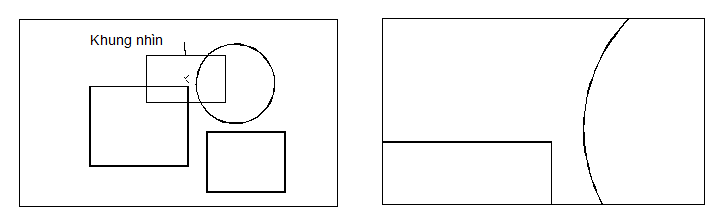
Màn hình trước và sau khi thực hiện lệnh ZOOM
- Sau khi thay đổi độ lớn nhấn phím ↵ (ENTER) thì tại vị trí đó sẽ được phóng lớn lên. (Hình 2)
1.2 ALL hay EXTENTS
Hiển thị toàn bộ bản vẽ trên màn hình.
- Sau khi gọi lệnh ZOOM, nhập A ↵ (ENTER) để chọn ALL, nhập E ↵ (ENTER) để chọn EXTENTS
- Màn hình sẽ tự động hiển thị toàn bộ bản vẽ.
Vd minh họa như trong hình dưới
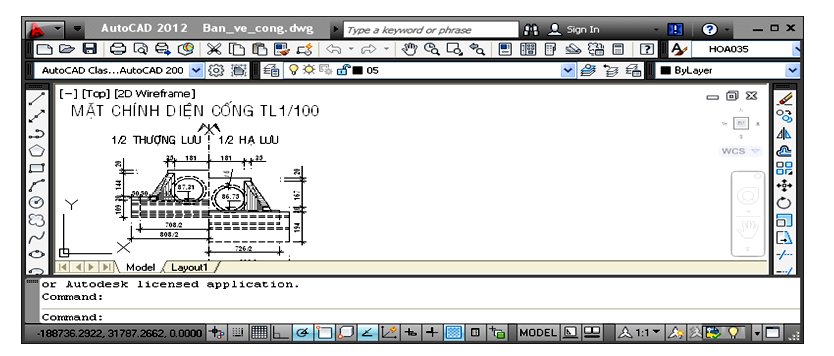
Màn hình trước khi thực hiện lệnh ZOOM
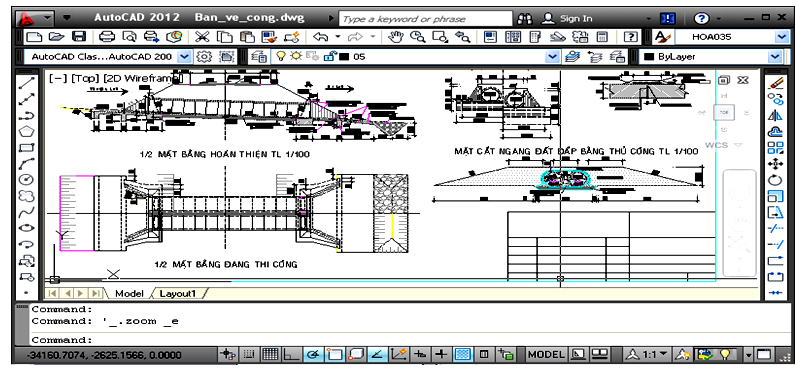
Màn hình sau khi thực hiện lệnh ZOOM
1.3. REAL TIME
Đây là lựa chọn mặc định của lệnh Zoom. Sau khi gọi lệnh thì nhấn phím ↵ (ENTER) và lựa chọn này sẽ được thực hiện.
- Khi thực hiện lựa chọn này thì trên màn hình sẽ xuất hiện biểu tượng hình kính lúp có dấu cộng và dấu trừ. Để thực hiện việc phóng to hoặc thu nhỏ thì nhấn giữ nút trái của chuột và di chuyển.
- Khi di chuyển biểu tượng này đi lên thì phóng to, đi xuống thì thu nhỏ lại.
- Để thoát khỏi lệnh thì nhấn phím ESC trên bàn phím.
1.4. CENTER:
Phóng to màn hình quanh một tâm điểm với chiều cao khung nhìn do người sử dụng chọn.
- Sau khi gọi lệnh ZOOM, nhập C ↵ (ENTER) để chọn CENTER
- Specify center point: Chọn tâm của khung nhìn
- Enter magnification or height: Nhập giá trị chiều cao khung nhìn hoặc kích chọn hai điểm để xác định chiều cao khung nhìn. Hay sau giá trị nhập thêm chữ X. (Ví dụ nhập 6X thì đối tượng sẽ được phóng lên 6 lần so với khung hiện hành
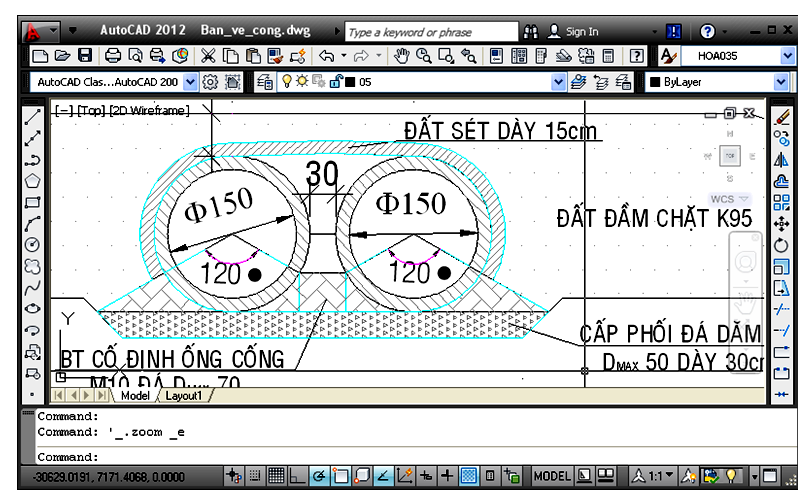
Man hình sau khi thực hiện lệnh Zoom Center
1.5. WINDOW
Phóng to hình ảnh đối tượng vẽ được xác định trong khung cửa sổ hình chữ nhật. Khung cửa sổ hình chữ nhật được xác định bằng cách xác định hai điểm.
- Sau khi gọi lệnh ZOOM, nhập W ↵ (ENTER) để chọn WINDOW
- Specify first corner: Kích chọn điểm W1.
- Specify opposite corner: Kích chọn điểm W2.
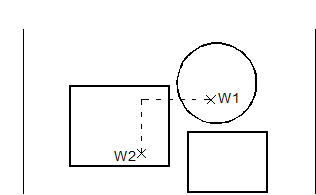
Man hình trước khi thực hiện lệnh ZOOM
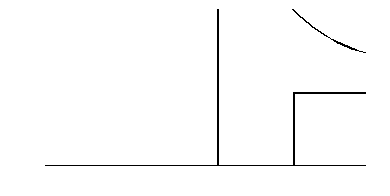
Màn hình sau khi thực hiện lệnh ZOOM
1.6. PREVIOUS
Quay lại hình ảnh của lệnh Zoom trước đó. Lựa chọn này có thể nhớ và quay lại đến 10 hình ảnh Zoom trước đó.
Chú ý:
Nếu sử dụng chuột (Mouse) có con lăn thì khi lăn con lăn việc phóng to hoặc thu nhỏ sẽ được thực hiện.
- Lăn về phía trước ← Phóng lớn vùng đang nhìn.
Lăn về phía sau → Thu nhỏ vùng đang nhìn
.png)
Chuột máy tính có con lăn ở giữa
» Thực hiện việc quan sát bản vẽ trong không gian màn hình làm việc dạng RIBBON.
- Kích chọn Menu View
- Kích chọn mục Navigate 2D.
- Kích chọn Zoom → Xuất hiện các lựa chọn quan sát bản vẽ như Hình 12
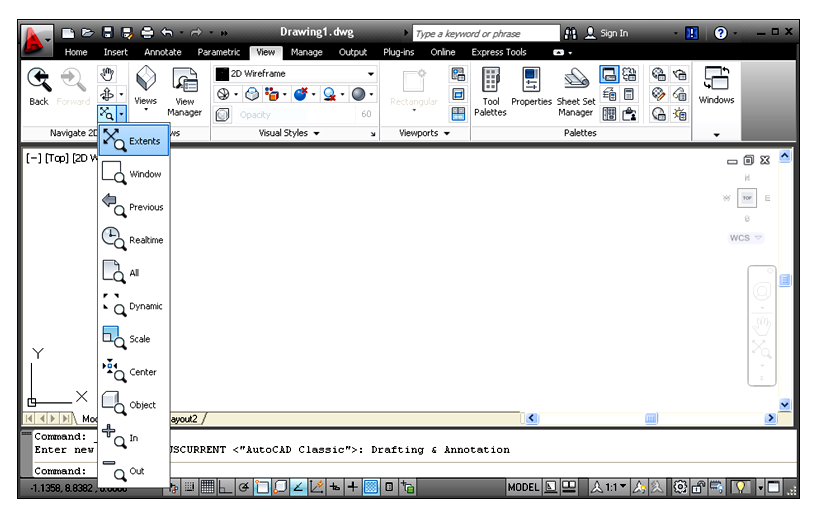
Các lựa chọn lệnh Zoom khi màn hình ;àm việc ở Ribon
2. Lệnh PAN : Di chuyển khung nhìn.
Pan: Đây là lựa chọn dùng để di chuyển vị trí các đối tượng hình vẽ trong so với màn hình.

- Khi thực hiện lệnh thi con trỏ chuột sẽ chuyển thành hình bàn tay. Để thực hiện việc di chuyển đối tượng hình vẽ thì nhấn giữ nút trái của chuột và di chuyển.
- Để thoát khỏi lệnh thì nhấn phím ESC trên bàn phím. Nếu sử dụng chuột (Mouse) có con lăn thì khi nhấn giữ con lăn, trên màn hình sẽ xuất hiện biểu tượng hình bàn tay sau đó di chuyển chuột thi các đối tượng hình vẽ sẽ được di chuyển.
Như vậy, chỉ cần vài thao tác đơn giản, bài viết đã giúp cho chúng ta biết được lệnh ZOOM và PAN trong Autocad. Hy vọng bài viết này sẽ thật sự giúp ích cho người đọc. Chúc các bạn thực hiện thao tác thật thành công !
Tham khảo thêm
- docx Hướng dẫn chuyển đổi Autocad 2D thành 3D
- docx Cách để hide (ẩn) và Isolate (cô lập) các đối tượng được chọn trong Autocad
- doc Hướng dẫn tạo block động trong AutoCAD




